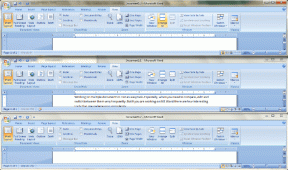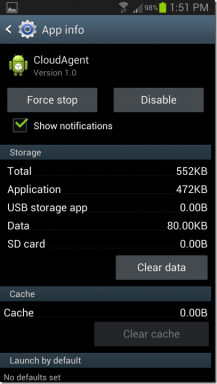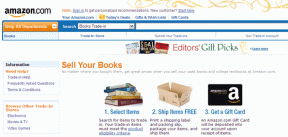Cómo bloquear notas en iPhone y iPad
Miscelánea / / April 22, 2022
La aplicación de notas predeterminada disponible en iPhone y iPad es una herramienta útil para realizar un seguimiento de casi todo en su rutina diaria. Puede anotar recordatorios importantes, hacer una lista de compras, tomar notas de clase, etc. Puede ver Apple Notes en su dispositivo Android para copiar o ver el contenido sin problemas.

Sin embargo, es igualmente importante proteger la información que almacena en su Aplicación de notas. Hay una opción para bloquear una o varias notas en la aplicación Notas. Aquí hay una guía completa que lo ayudará a bloquear sus notas en su iPhone y iPad para mantenerlas seguras.
Cómo bloquear una nota
Bloquear una nota claramente significa que si comparte el dispositivo o alguien obtiene acceso a su teléfono, la persona no podrá ver la nota sin desbloquearla. Es bastante simple bloquear una nota individual en lugar de bloquear una aplicación completa.
Permítanos mostrarle rápidamente cómo seguir un par de sencillos pasos para bloquear notas en su iPhone. Estos pasos también son aplicables para aquellos que deseen bloquear notas en un iPad.
Paso 1: Abra la aplicación Notas en su iPhone o iPad.

Paso 2: Toque la nota específica que desea bloquear.

Paso 3: Toque los tres puntos en la esquina superior derecha de la nota.

Paso 4: Toca el icono de candado.

Paso 5: Ahora obtendrá la ventana emergente Face ID en su pantalla.

Tu nota ha sido bloqueada con tu Face ID.
Paso 6: Busque el icono de candado en la parte superior de la nota.

Si su iPhone o iPad no es compatible con Face ID, tendrá la opción de establecer una contraseña para bloquear su nota.
Cómo desbloquear una nota
Es posible que haya bloqueado una o más notas. Así que desbloquearlos es bastante simple. Sigue estos pasos.
Paso 1: toca el icono de candado en la esquina superior derecha de la nota.

Paso 2: Se le pedirá que use su Face ID o ingrese su contraseña.

Paso 3: Tu nota se desbloqueará. Verá el ícono Desbloquear en la esquina superior derecha de la nota.

Cómo bloquear una nota usando 3D Touch
Si se siente más cómodo usando 3D Touch en su iPhone o iPad, puede seguir estos sencillos pasos para bloquear su nota en la aplicación Notas.
Paso 1: Mantenga presionada la nota que desea bloquear.
Paso 2: En el menú que se abre, toque la opción Bloquear nota.

Paso 3: Primero verá el ícono Desbloqueado en el lado izquierdo de esa nota en particular.

Si su iPhone o iPad no es compatible con Face ID, le pedirá que establezca una contraseña para bloquear su nota.
Paso 4: Abra la nota y toque el ícono Desbloqueado en la esquina superior derecha de la aplicación.

Paso 5: Busque el icono de candado en la esquina superior derecha.

Has bloqueado correctamente tu nota.
Cómo quitar el bloqueo de una nota
En caso de que no esté interesado en bloquear su nota y desee eliminar el Face ID o la contraseña, aquí hay una manera fácil de hacer lo mismo.
Paso 1: Mantenga su nota desbloqueada.

Esto es necesario para desbloquear esa nota en particular.
Paso 2: Toque los tres puntos en la esquina superior derecha de la nota.

Paso 3: Presiona el ícono Eliminar.

Así es como puede eliminar con éxito un candado de una nota. Puede usar el mismo método para desbloquear más notas para tomar el control de su privacidad. La mejor parte es que no necesita descargar ninguna aplicación adicional en su iPhone o iPad.
La aplicación Notes en iPhone y iPad ofrece esta función para proteger sus datos. Puede usar esta función en el iPhone o iPad de su familiar. Pueden bloquear sus notas siguiendo los pasos proporcionados anteriormente.
Asegure fácilmente su información
Puede utilizar el mismo método para bloquear varias notas en la aplicación Notas de su iPhone o iPad. Recomendamos verificar que sus dispositivos estén ejecutando las últimas versiones de iOS y iPad OS. Si no, actualícelos primero. Bloquear las notas es una buena opción si comparte su dispositivo con los miembros de su familia, especialmente los niños. Bloquearlos significa que el contenido y la nota en sí estarán más seguros.
Última actualización el 07 abril, 2022
El artículo anterior puede contener enlaces de afiliados que ayudan a respaldar a Guiding Tech. Sin embargo, no afecta nuestra integridad editorial. El contenido sigue siendo imparcial y auténtico.